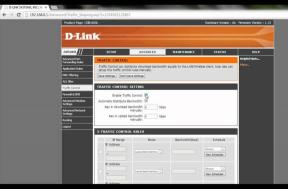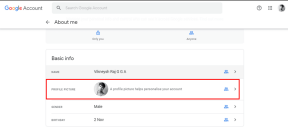Hur man skriver ut e-postmeddelanden till PDF i Outlook och Gmail för iOS
Miscellanea / / November 29, 2021
Att konvertera ett e-postmeddelande till PDF-format kan vara till hjälp på flera sätt. Säg att du vill spara ett viktigt e-postmeddelande permanent. Eller du kanske vill göra några anteckningar innan du delar den med andra.

Oavsett vilket är det ganska enkelt att konvertera e-postmeddelanden till PDF-format på din iPhone och iPad. Och möjligheten att göra det är inte heller begränsad till den inbyggda Mail-appen.
Om du använder Outlook eller Gmail som din standard e-postklient på iPhone eller iPad, så här sparar eller skriver du ut e-postmeddelanden i PDF-format.
Även på Guiding Tech
Outlook för iOS
Outlook för iOS är en av de bästa e-postklienter från tredje part för iPhone och iPad. Den har proppfull av funktioner, har inbyggd kalenderintegration, och till och med ger ett dedikerat mörkt läge. Det låter dig också "skriva ut" dina e-postmeddelanden till PDF-format.
Du hittar dock inte alternativet Spara som PDF eller Skriv ut till PDF listat någonstans i appen. Men det betyder inte att iOS inte stöder möjligheten att skriva ut till PDF. Det kräver användning av en viss gest, som du kommer att se nedan.
Steg 1: Öppna e-postmeddelandet som du vill konvertera. När den är klar, tryck på ikonen med tre punkter i det övre högra hörnet av skärmen. Följ upp genom att trycka på Skriv ut konversation.


Steg 2: Utför en Zoom ut-gest över någon av de genererade miniatyrerna på skärmen Skrivaralternativ. Det konverterar e-postmeddelandet till PDF-format omedelbart.


Dricks: Använd alternativet Område för att avgöra vilka sidor (förhandsgranska i form av miniatyrer) som "skrivs ut" på PDF-filen.
Tryck på Dela-ikonen i det övre högra hörnet av PDF-förhandsgranskningsskärmen för att fortsätta.
Steg 3: Dela PDF-filen med en tredjepartsapp eller spara den lokalt med alternativet Spara till filer.


Att spara lokalt i appen Filer rekommenderas eftersom du på så sätt alltid har en lokal kopia av PDF-filen, som du sedan kan dela, kommentera, byta namn på, etc., ganska enkelt. Kolla vår guide för appen Filer för tips och tricks om hur du hanterar lokala filer effektivt.
Även på Guiding Tech
Gmail för iOS
Gmail för iOS är en annan utmärkt e-postklient från tredje part för iPhone och iPad. Fast inte lika mångsidig som dess motsvarighet på Android, kan du fortfarande ha en produktiv tid att använda den, särskilt på iPad, med dess stöd för flera kortkommandon. Och precis som med Outlook för iOS kan du enkelt spara eller skriva ut valfri e-post i PDF-format.
Steg 1: Öppna e-postmeddelandet som du vill spara som en PDF-fil. Tryck sedan på ikonen med tre punkter bredvid Svarsikonen. På menyn som visas trycker du på Skriv ut.


Steg 2: Tryck på AirPrint för att fortsätta. På skärmen Skrivaralternativ, utför en Zooma ut-gest över någon av de listade miniatyrerna för att konvertera e-postmeddelandet till PDF-format.


Steg 3: Tryck på alternativet Dela på PDF-förhandsgranskningsskärmen och dela sedan den konverterade e-posten till en tredjepartsapp eller spara den i appen Filer.


Återigen, genom att använda alternativet Spara till filer för att spara PDF-filen lokalt kommer du att få tillgång till en permanent kopia av filen.
Mail App
Om du gillar inbyggda appar är den inbyggda Mail-appen på din iPhone och iPad en anständig e-postklient. Den är polerad och väloptimerad för att fungera på din iOS-enhet och har fullständig integration med systemomfattande mörkt lägesfunktion. Att konvertera alla e-postmeddelanden som du får i Mail-appen till PDF-format är superenkelt och liknar det du gjorde ovan med Outlook och Gmail.
Steg 1: Öppna ett e-postmeddelande och tryck sedan på ikonen Svara i det nedre högra hörnet av skärmen. På menyn som visas trycker du på Skriv ut.


Steg 2: Utför en Zoom ut-gest över valfri miniatyrbild på skärmen Utskriftsalternativ. Det bör konvertera e-postmeddelandet till PDF-format automatiskt.


Tryck på ikonen Dela med PDF-förhandsgranskningsfönstret för att antingen dela PDF-filen direkt eller för att spara den lokalt. Upprepa proceduren för alla andra e-postmeddelanden som du vill konvertera.
Även på Guiding Tech
E-post i PDF kan vara användbart
Att konvertera e-post till PDF-format när du använder Outlook för iOS, Gmail för iOS eller den inbyggda Mail-appen är otroligt enkelt. Du kan också göra samma sak på alla andra e-postklienter som du använder, vare sig det är Spark, Airmail eller Edison Mail, med samma 'Skriv ut'-gest på skärmen Skrivaralternativ så länge du kan hitta utskriften alternativ.
Men vad är grejen med att Apple gömmer ett så värdefullt alternativ i form av en gest? Antar att ingen vet. Förhoppningsvis kommer Apple att göra funktionen mindre obskyr i framtida iOS-uppdateringar.
Nästa upp: Vill du konvertera alla webbsidor som du stöter på som PDF-filer på din iPhone eller iPad? Så här gör du det när du använder Chrome för iOS.